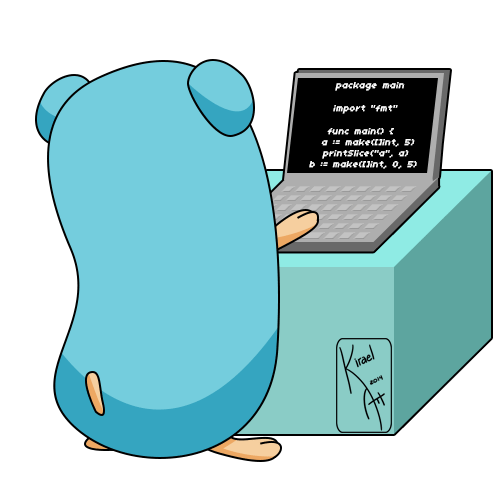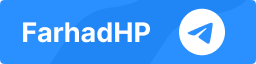18 دستور پرکاربرد برای کار با TAR در لینوکس
TAR یا بهتره بگم GNU TAR مخفف کلمه انگلیسی Tape ARchive به معنی نوار آرشیو میباشد؛ که میتواند فایلهای شما رو بصورت آرشیو در قالب یک فایل دربیاورد و هر زمان که بخواهید از حالت آرشیو شده استخراج نموده و استفاده کنید. در این مقاله دستورات پر کاربردی برای کار با فایلهای TAR مورد استفاده قرار میگیرد آموزش داده میشود.

بله پنگوئن خوشگل ما در قالب یک فایل tar آرشیو شده :-)
لیست پر کاربردترین سوییچهای (یا گزینههای یا کلیدهای) TAR که بیشترین استفاده رو دارند و در مثالها ازش استفاده کردیم (حساس به حروف بزرگ و کوچک).
- c- : ایجاد یک فایل آرشیو جدید
- v- : خروجی (یا پیشرفت) دستور را نشان میدهد.
- x- : استخراج فایل آرشیو
- f- : نام فایل آرشیو را مشخص میکند.
- z- : از طریق gzip آرشیو انجام میشود.
- j- : از طریق bzip2 آرشیو انجام میشود.
- J- : از طریق xz آرشیو انجام میشود.
- t- : مشاهده محتویات فایل آرشیو
- O- : نمایش محتوای فایل آرشیو در stdout
- r- : فایل را به آرشیو موجود اضافه میکند
- C- : تعریف دایرکتوری مقصد
- W- : تایید یک فایل آرشیو
هر کدام از موارد بالا میتوانند بصورت تکی یا گروهی مورد استفاده قرار گیرند.
ایجاد فایل آرشیو
در زیر مثالهای برای ایجاد فایل آرشیو آورده شده است.
۱) ایجاد فایل آرشیو با پسوند tar. : در مثال زیر تمام فایل و زیرشاخههای مسیر var/www/ در فایلی با عنوان archive.tar آرشیو میشود.
tar -cvf archive.tar /var/www
۲) ایجاد فایل آرشیو با پسوند tar.gz. : در مثال زیر تمام فایل و زیرشاخههای مسیر var/www/ در فایلی با عنوان archive.tar.gz آرشیو میشود. این دستور فایل آرشیو رو فشردهتر از دستور قبلی میکند.
tar -zcvf archive.tar.gz /var/www
۳) ایجاد فایل آرشیو با پسوند tar.bz2. : در مثال زیر تمام فایل و زیرشاخههای مسیر var/www/ در فایلی با عنوان archive.tar.bz2 آرشیو میشود. این دستور فایل آرشیو رو خیلی فشردهتر از دو دستور قبلی میکند و به همین دلیل زمان زیادتری نسبت به دستور قبل برای ارشیو کردن صرف خواهد شد.
tar -jcvf archive.tar.bz2 /var/www
۴) ایجاد فایل آرشیو با پسوند tar.xz. : در مثال زیر تمام فایل و زیرشاخههای مسیر var/www/ در فایلی با عنوان archive.tar.xz آرشیو میشود. این دستور فایل آرشیو رو خیلی فشردهتر از سایر دستورات میکند و زمان خیلی زیادی صرف آرشیو کردن فایلها میشود.
tar -Jcvf archive.tar.xz /var/www
استخراج فایل آرشیو شده
در این بخش مثالهای کاربردی برای استخراج فایل آرشیو شده آورده شده است که در دو حالت مثال زده شدهاند که خط اول مربوط به استخراج فایل فشرده در مسیر جاری که فایل در ان قرار دارد و در خط دوم نیز فایل آرشیو رو در مسیر دلخواه استخراج میکنیم.
۵) استخراج فایل آرشیو شده با پسوند tar. :
tar -xvf archive.tar tar -xvf archive.tar -C /tmp/
۶) استخراج فایل آرشیو شده با پسوند tar.gz. :
tar -zxvf archive.tar.gz tar -zxvf archive.tar.gz -C /tmp/
۷) استخراج فایل آرشیو شده با پسوند tar.bz2. :
tar -jxvf archive.tar.bz2 tar -jxvf archive.tar.bz2 -C /tmp/
۸) استخراج فایل آرشیو شده با پسوند tar.xz. :
tar -Jxvf archive.tar.xz tar -Jxvf archive.tar.xz -C /tmp/
مشاهده لیست محتویات فایلهای آرشیو شده
شما میتوانید توسط دستوراتی که در مثالهای زیر آورده شده است قبل از استخراج فایل فشرده محتویات اونا رو ببینید. این دستورات برای صرفه جویی در وقت بهتون کمک میکنند.
۹) مشاهده لیست محتویات فایل آرشیو شده با پسوند tar. :
tar -tvf archive.tar
۱۰) مشاهده لیست محتویات فایل آرشیو شده با پسوند tar.gz. :
tar ztvf archive.tar.gz
۱۱) مشاهده لیست محتویات فایل آرشیو شده با پسوند tar.bz2. :
tar jtvf archive.tar.bz2
۱۲) مشاهده لیست محتویات فایل آرشیو شده با پسوند tar.xz. :
tar Jtvf archive.tar.xz
بروزرسانی فایل آرشیو
شما میتوانید برای بروزرسانی فایل آرشیو از گزینه u- استفاده کنید. زمانی که از این دستور استفاده کنید کپی فایلهای جدیدتر به فایل آرشیو اضافه میشود.
۱۳) بروزرسانی فایل آرشیو با پسوند tar. :
tar -uvf archive.tar /var/www
۱۴) بروزرسانی فایل آرشیو با پسوند tar.gz. :
tar -zuvf archive.tar.gz /var/www
۱۵) بروزرسانی فایل آرشیو با پسوند tar.bz2. :
tar -juvf archive.tar.bz2 /var/www
۱۶) بروزرسانی فایل آرشیو با پسوند tar.xz. :
tar -Juvf archive.tar.xz /var/www
دستورات کاربردی و مفید دیگر
در زیر دو مثال کاربردی دیگر درج شده است که برای فایلهای آرشیو با پسوند tar. می باشد که شما میتوانید با اضافه کردن گزینه z- برای فایلهای آرشیو tar.gz. و با اضافه کردن گزینه -j برای فایلهای آرشیو tar.bz2. و با اضافه کردن گزینه J- برای فایلهای آرشیو tar.xzf. استفاده کنید.
۱۷) نمایس محتویات یک فایل: با استفاده از دستور زیر میتوانید محتویات یک فایل موجود در داخل فایل آرشیو را مشاهده کنید.
tar -uvf archive.tar -O backup/index.html
نکته: بجای backup/index.html در مثال بالا مسیر و نام فایل مورد نظر خود، داخل فایل آرشیو قرار دهید.
۱۸) اضافه کردن فایل به آرشیو: توسط گزینه r- میتوانید فایل دلخواه خود را با اضفه کردن نام و مسیر فایل به فایل آرشیو اضافه کنید.
tar -rvf archive.tar your_file_name.txt
برای مشاهده توضیحات و مثالهای بیشتر میتوانید به لینک http://g02.ir/cli7S مراجعه فرمایید.
شاید مقالات زیر نیز برایتان جالب باشد.
- آرشیو کردن یا zip کردن فایل و پوشه در ترمینال لینوکس
- htop نرم افزاری برای نمایش پروسههای در حال انجام در لینوکس
- آموزش کامندلاین